电脑店怎么用u盘装系统,电脑店u盘重装系统教程
发布时间:2022-12-23 12:14:13
笔记本运行过于卡顿,除了升级硬件,我们还有什么解决方法呢?其实最简单的办法就是重装系统,让笔记本系统恢复到最初的样子,也让系统垃圾得以清理。那作为电脑小白,有很多都是不知道怎么操作的,接下来小编就想跟大家分享下电脑店怎么用u盘装系统,几乎一键点击的重装,相信没有任何电脑基础的你,一样可以学会!
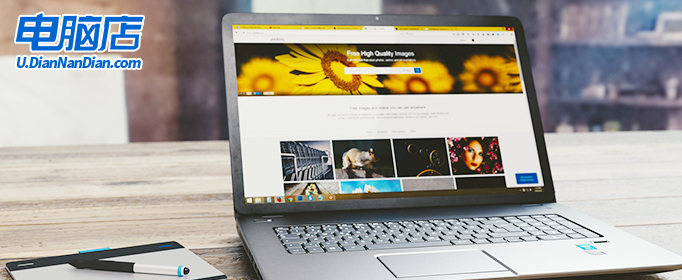
电脑店怎么用u盘装系统
1、在电脑店官网里,下载u盘启动盘制作工具,通过它来将u盘制作成pe启动盘。
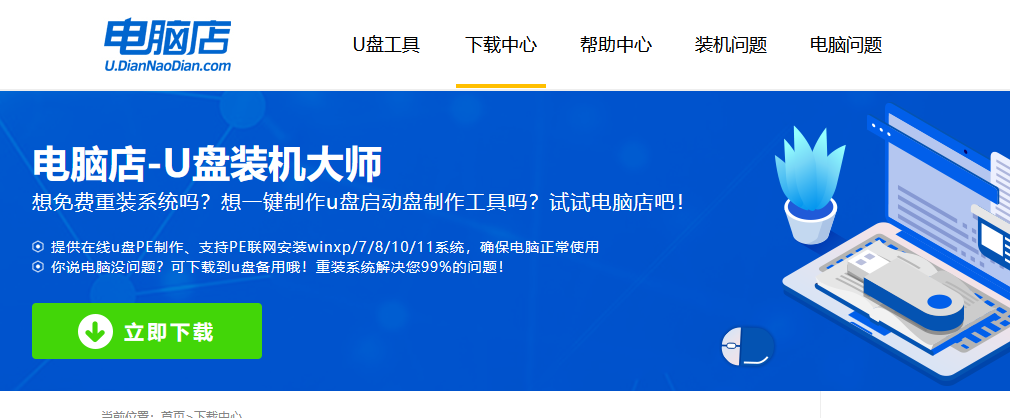
2、解压后打开该工具,插入u盘,点击【全新制作】即可。
注意事项:a.下载制作工具前将电脑上所有杀软关闭,避免误杀组件。b.u盘空间8GB以上为佳,且里面没有重要数据。
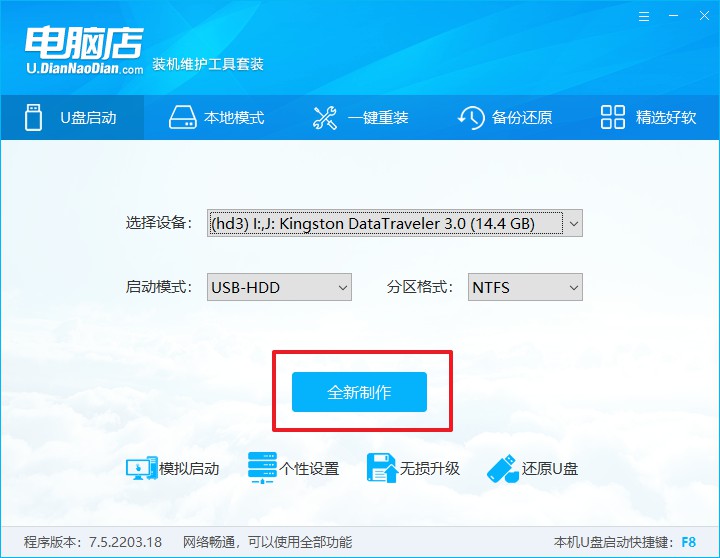
二、pe启动盘的用法
制作PE启动盘,我们经常会用来重装系统,但仍有不少朋友不知道怎么操作,接下来分享下简单的教程:
1、查询电脑的u盘启动快捷键,输入类型和品牌即可查询到。
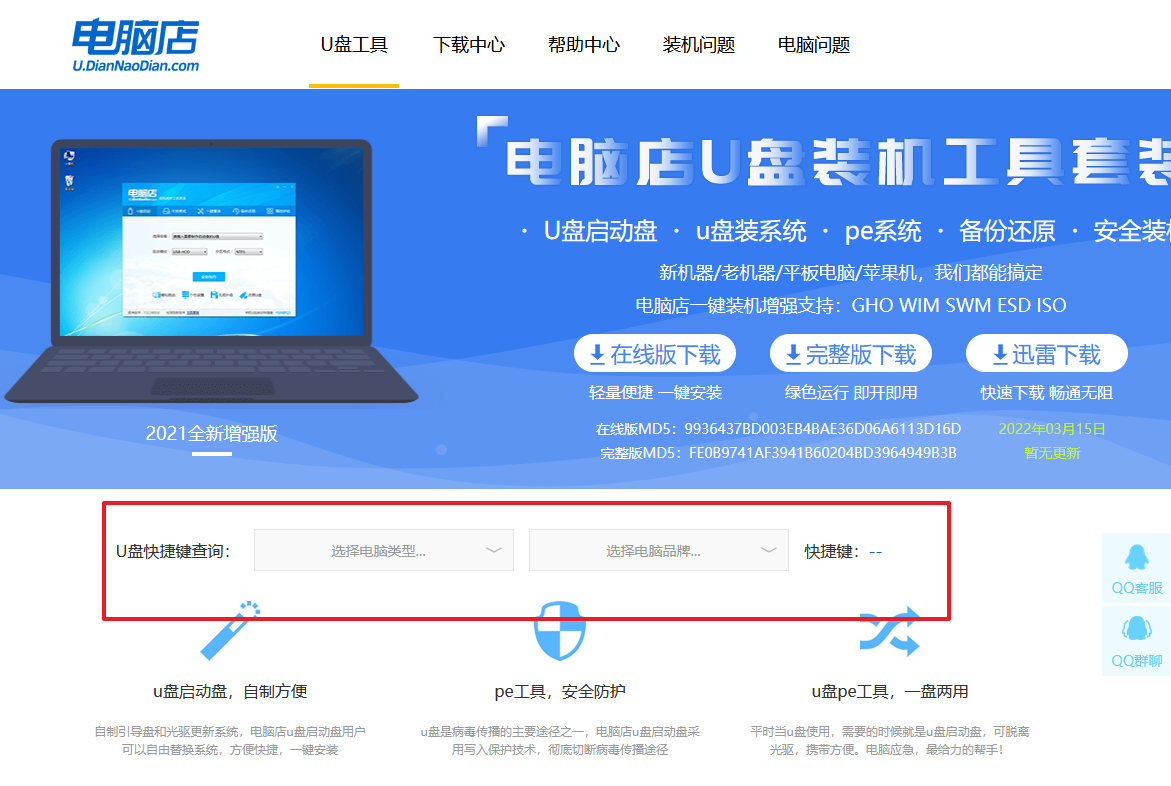
2、重启后按下快捷键,进入优先启动项设置界面后,选择u盘回车。
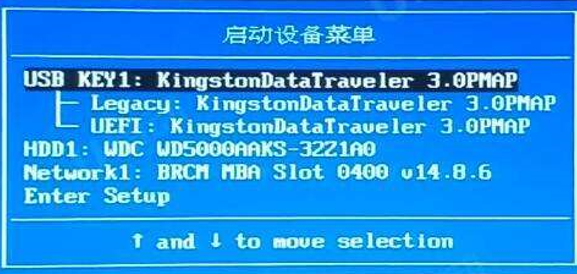
3、进入到电脑店winpe主菜单,选择【1】启动win10PEx64(大于2G内存)后回车。
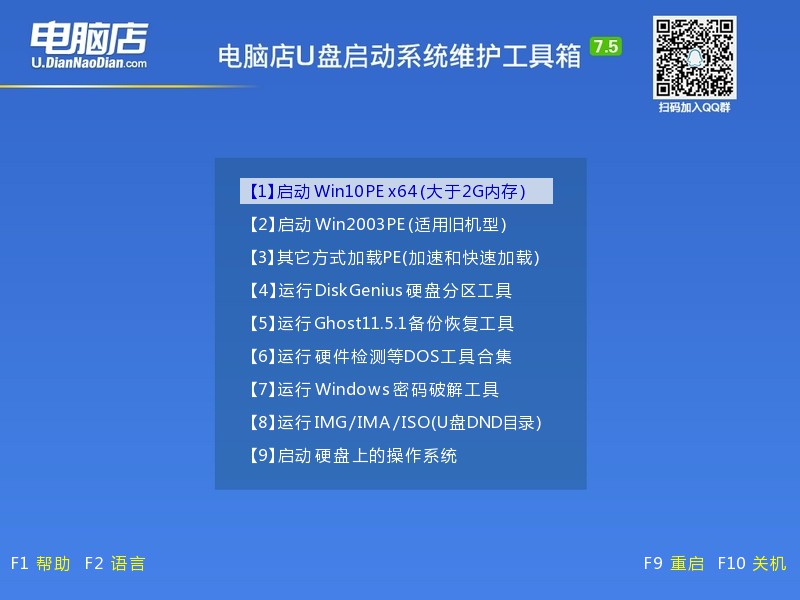
4、双击打开【电脑店一键装机】。
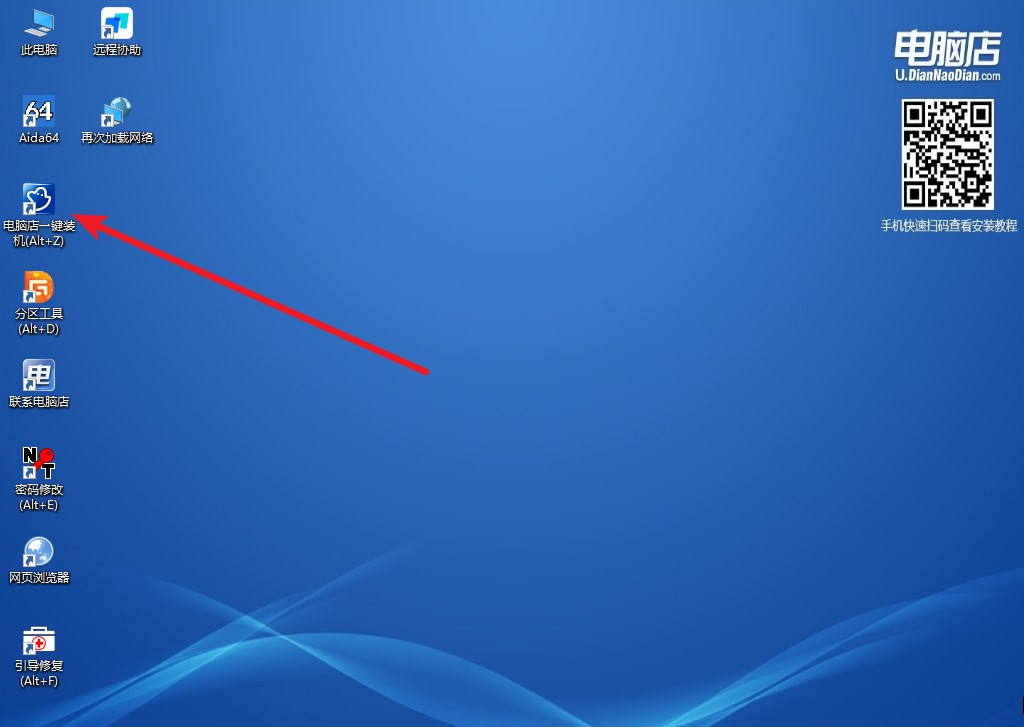
5、选择镜像和系统分区,点击【执行】即可开始安装。具体教程请看:电脑店u盘装系统教程。
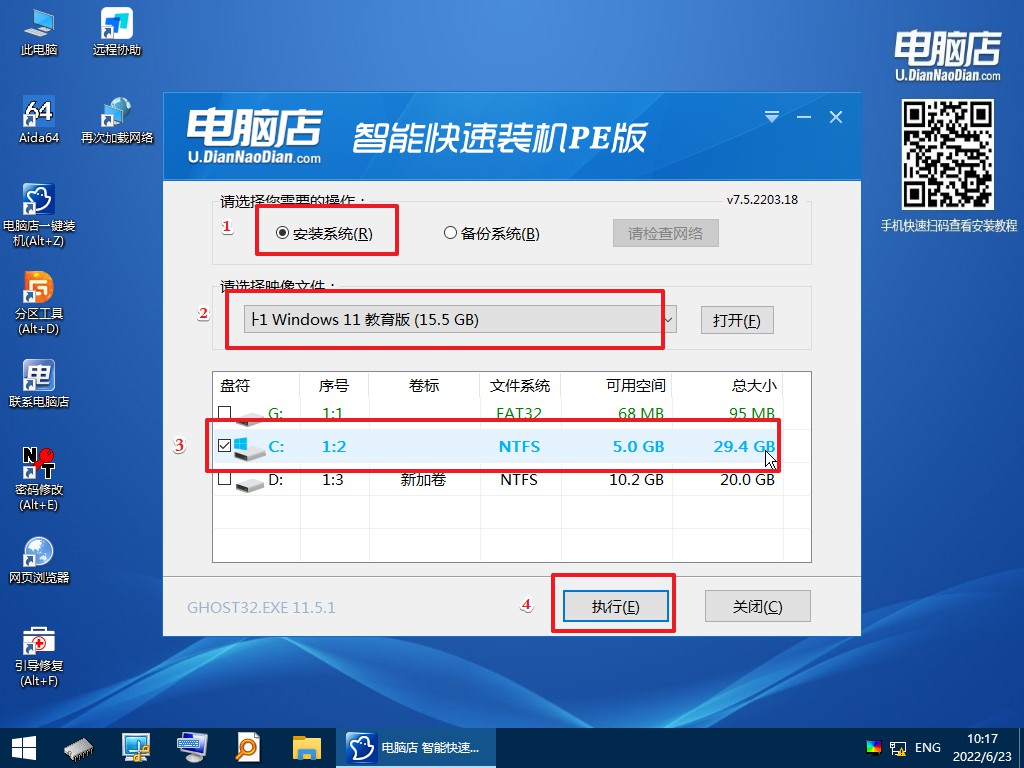
以上的内容就是电脑店怎么用u盘装系统教程了,重装系统之后,你的笔记本会些许好用些,但如果使用年限比较长,笔记本系统变慢是正常现象,清灰只会恢复电脑的正常散热状态,并不会解决其他问题,而且在拆卸笔记本时,一定要注意螺丝的长度,如果操作不当导热硅脂不小心粘到主板上容易出现短路。最好是找专业的维修师傅帮忙清理哦!
责任编辑:电脑店

